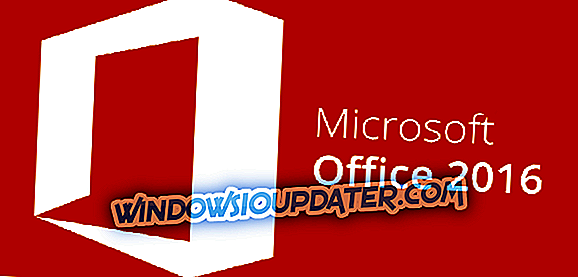Uma variedade de erros do DirectX relacionados a arquivos DLL ausentes é bastante comum no Windows 10. Os usuários que os experimentaram relataram que o problema surge logo após o início de um jogo ou aplicativo semelhante. Um erro comum é seguido pelo prompt que informa os usuários sobre o arquivo d3dx9_43.dll que está faltando.
Nós nos asseguramos de cobrir todas as possíveis razões para este erro, a fim de ajudá-lo a consertá-lo. Para resolver esse problema, você deve verificar a lista abaixo.
Como resolver o erro "d3dx9_43.dll está faltando" no Windows 10
D3dx9_43.dll está faltando erro geralmente afeta jogos, e falando desse erro, aqui estão alguns problemas comuns relatados pelos usuários:
- D3dx9 43 dll faltando Windows 7, 8.1, 10 - Esse problema pode aparecer em praticamente qualquer versão do Windows e, mesmo que você não use o Windows 10, você deve conseguir aplicar a maioria de nossas soluções.
- D3dx9_43.dll falta PES 2017, League of Legends, Resident Evil 6, World of Tanks, Street Fighter X Tekken, Oblivion, Black Ops, Far Cry 4, GTA 5 - Aparentemente, este problema pode afetar muitos jogos, e se você encontrar esse problema, certifique-se de instalar a versão necessária do DirectX.
- D3dx9_43.dll não foi encontrado - Esta é apenas uma variação do erro e, na maioria dos casos, você pode corrigi-lo apenas atualizando seus drivers.
Solução 1 - Reinstalar o DirectX

D3dx9_43.dll está faltando mensagem de erro geralmente aparece se você não tem a versão necessária do DirectX instalado. Para corrigir o problema, você pode baixar o DirectX diretamente do site da Microsoft. Você pode baixar o instalador do DirectX seguindo este link.
Se você está tendo esse problema ao tentar executar um determinado jogo, você pode corrigir o problema simplesmente executando o arquivo de instalação do DirectX que acompanha o jogo. Quase todos os jogos vêm com o arquivo de instalação do DirectX necessário, e você pode encontrá-lo na mídia de instalação ou no diretório de instalação.
Basta procurar pelo diretório redist / directx e executar o arquivo de instalação a partir desse diretório para instalar a versão necessária do DirectX.
Depois de instalar o DirectX, o problema deve ser completamente resolvido.
Solução 2 - Verifique se há atualizações de drivers gráficos
Por outro lado, a falta de drivers de GPU adequados pode e causará erros semelhantes no Windows 10 e em iterações anteriores do Windows. Como você sabe, o DirectX corresponde à GPU e, com seu esforço mútuo, você pode desfrutar de efeitos visuais. No entanto, se você não tiver drivers apropriados instalados, aqueles que respondem à versão atual do DirectX, você certamente encontrará esse erro ou um erro semelhante.
Além disso, os drivers genéricos fornecidos pela atualização do Windows podem ser viáveis para, digamos, dispositivos periféricos. Quando se trata de drivers de GPU, sua melhor aposta para evitar problemas reside na abordagem manual e drivers oficiais.
Para isso, verifique os drivers da GPU e atualize-os corretamente. Se você tem uma placa gráfica antiga, certifique-se de baixar os drivers herdados do site oficial do OEM.

Basta navegar até o site oficial do fabricante, pesquisar seu modelo de GPU e fazer o download dos drivers mais recentes:
- NVidia
- AMD / ATI
- Intel
Se você não quiser procurar drivers manualmente, poderá sempre baixá-los usando um software de terceiros, como o TweakBit Driver Updater . O software é bastante simples de usar, e você pode baixar os drivers que faltam com apenas alguns cliques.
Depois de instalar os drivers corretos, reinicie o PC e experimente outra vez o programa problemático.
Solução 3 - Reinstale o programa problemático
De acordo com os usuários, d3dx9_43.dll está faltando erro às vezes pode aparecer devido a aplicativos de terceiros. Às vezes, o aplicativo que você está tentando executar pode não estar instalado corretamente e isso pode causar a ocorrência deste e de muitos outros problemas.
Para corrigir esse problema, é recomendável reinstalar o aplicativo problemático. Existem algumas maneiras de fazer isso, mas a mais eficaz é usar um software desinstalador, como o IOBit Uninstaller .
Caso você não esteja familiarizado, o software desinstalador é um aplicativo especial que pode remover qualquer aplicativo, incluindo todos os seus arquivos e entradas de registro. Se um aplicativo estiver causando esse problema, use o software desinstalador para removê-lo completamente.
Depois de reinstalar o aplicativo, o problema deve ser resolvido.
Solução 4 - Verifique se há malware e verifique seu antivírus

De acordo com os usuários, às vezes infecção por malware pode causar erro d3dx9_43.dll está faltando para aparecer. Isso é improvável, mas só para ter certeza de que aconselhamos que você faça uma verificação completa do sistema e verifique se há infecções por malware.
Se o seu sistema não estiver infectado, o próximo motivo para esse problema pode ser seu próprio antivírus. Às vezes, seu antivírus pode interferir em seu sistema e, para corrigir isso, é aconselhável desativá-lo. Se a desativação do antivírus não funcionar, talvez você deva removê-lo e mudar para uma solução antivírus diferente.
O Bitdefender é um ótimo antivírus que não irá interferir com o seu sistema enquanto oferece proteção máxima, então se você está procurando por um novo antivírus, não deixe de experimentar o Bitdefender.
Solução 5 - Executar uma varredura SFC e DISM
Corrupção de arquivo às vezes pode causar erro d3dx9_43.dll está faltando para aparecer, e para corrigi-lo, a melhor maneira seria realizar uma varredura SFC. Essa verificação foi projetada para reparar a instalação do Windows e você pode realizá-lo da seguinte maneira:
- Pressione a tecla Windows + X para abrir o menu Win + X. Agora selecione Prompt de Comando (Admin) . Se você não tiver o Prompt de Comando disponível, também poderá usar o PowerShell (Admin) .

- Quando o prompt de comando abrir, digite sfc / scannow e pressione Enter para executá-lo.

- A verificação será iniciada agora. Lembre-se de que esse processo pode levar cerca de 15 minutos, portanto, não interfira nele.
Quando a verificação estiver concluída, o problema deve ser resolvido. Se o problema persistir, talvez seja necessário usar a varredura do DISM. Para fazer isso, siga estas etapas:
- Execute o prompt de comando com privilégios administrativos.
- Agora, execute o comando DISM / Online / Cleanup-Image / RestoreHealth .

- A varredura do DISM começará agora. A varredura do DISM pode demorar cerca de 20 minutos ou mais, por isso não a interrompa.
Depois que a varredura do DISM terminar, verifique se o problema ainda está lá. Se você não conseguiu executar a varredura SFC antes, ou se a varredura SFC não resolveu seu problema, você pode querer executá-lo novamente e verificar se isso ajuda.
Solução 6 - Copie o arquivo ausente de outro PC
Se você continuar recebendo d3dx9_43.dll está faltando mensagem de erro, você pode ser capaz de corrigir o problema, copiando o arquivo ausente de outro PC. Muitos sites permitem que você baixe esse arquivo gratuitamente, mas alguns desses sites podem ser mal-intencionados, portanto, recomendamos que você não baixe esse arquivo deles.
Para corrigir o problema, é sempre melhor copiar esse arquivo do PC de um amigo. Tenha em mente que seu amigo pode não ter esse arquivo em seu PC, portanto, esse método nem sempre é bem-sucedido.
Solução 7 - Instale as atualizações mais recentes
D3dx9_43.dll está faltando erro pode aparecer se o aplicativo que você está tentando executar está desatualizado. Para corrigir o problema, verifique se o aplicativo que está tentando executar está atualizado. Além de seu aplicativo, é importante manter seu sistema atualizado também.
O Windows 10 geralmente baixa as atualizações automaticamente, mas você sempre pode verificar atualizações manualmente, fazendo o seguinte:
- Abra o aplicativo Configurações . A maneira mais rápida de fazer isso é usar o atalho Windows Key + I.
- Quando o aplicativo Configurações for aberto, vá para a seção Atualização e segurança .

- Clique no botão Verificar atualizações .

Se houver atualizações disponíveis, elas serão baixadas automaticamente em segundo plano. Depois de baixar as atualizações, reinicie o seu PC e as atualizações serão instaladas.
Depois que seu sistema é atualizado, o problema deve ser completamente resolvido.
Isso deve concluí-lo. Nós certamente esperamos que você conseguiu resolver o erro "d3dx9_43.dll está faltando" com as soluções apresentadas. Além disso, se você tiver dúvidas ou sugestões, não se esqueça de publicá-las na seção de comentários abaixo.